
Taula de continguts:
- Autora John Day [email protected].
- Public 2024-01-30 08:16.
- Última modificació 2025-01-23 14:38.

Aquest és un mètode senzill per utilitzar l’ordinador com a caixa de llum per visualitzar els raigs X. Trencar-se els ossos acaba d’assolir nous nivells de diversió.
Pas 1: descarregueu White.jpg
El primer pas és descarregar el fitxer "white.jpg"
Per si no ho heu endevinat pel seu nom, "white.jpg" és un fitxer d'imatge completament blanc. S’utilitzarà perquè la pantalla del vostre ordinador sigui completament blanca.
Pas 2: creeu una carpeta "blanca"
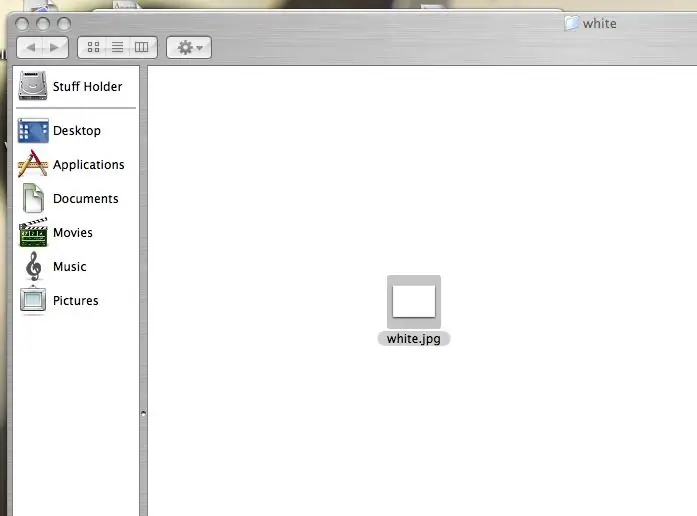
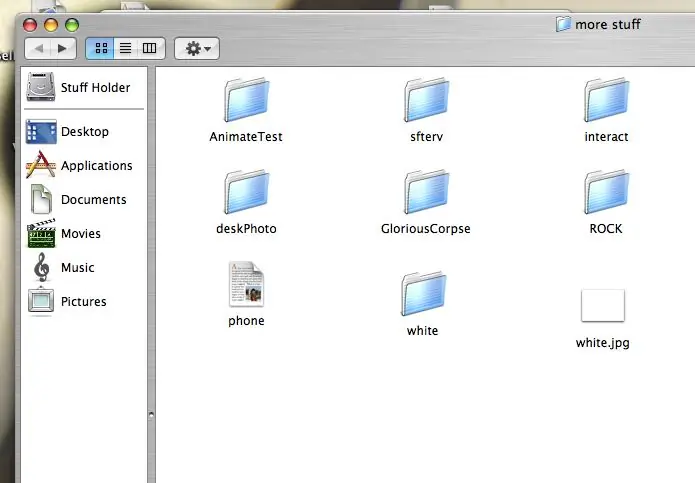
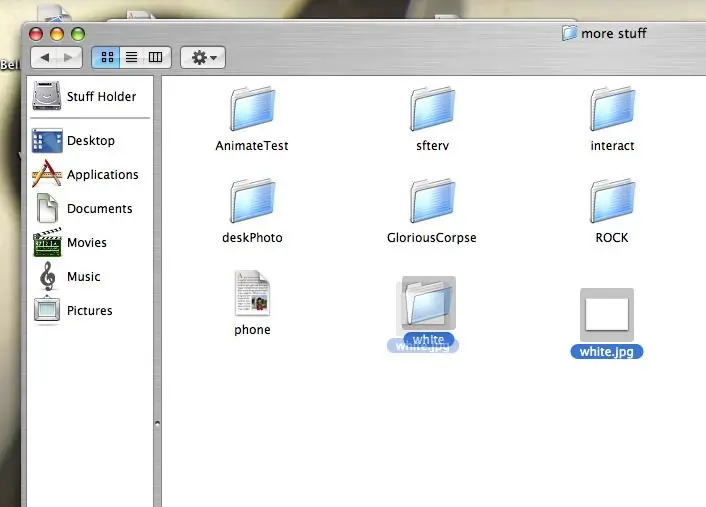
Creeu una carpeta nova anomenada "blanca".
Col·loqueu el fitxer d'imatge "white.jpg" a la carpeta "white". Assegureu-vos que cap altra imatge no es mogui a aquesta carpeta.
Pas 3: configureu el protector de pantalla
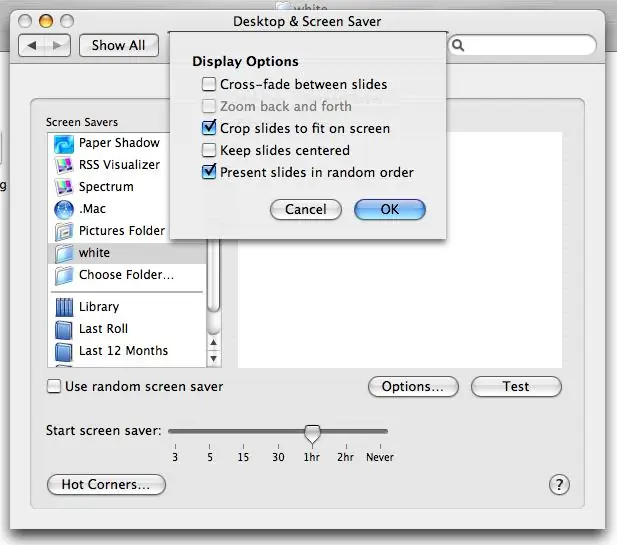
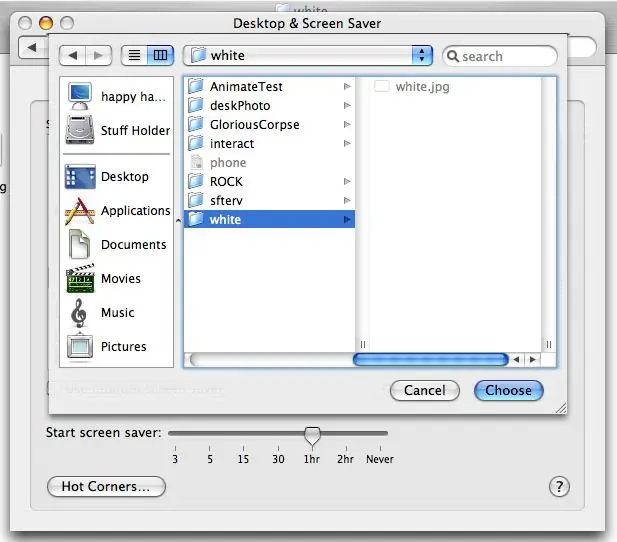
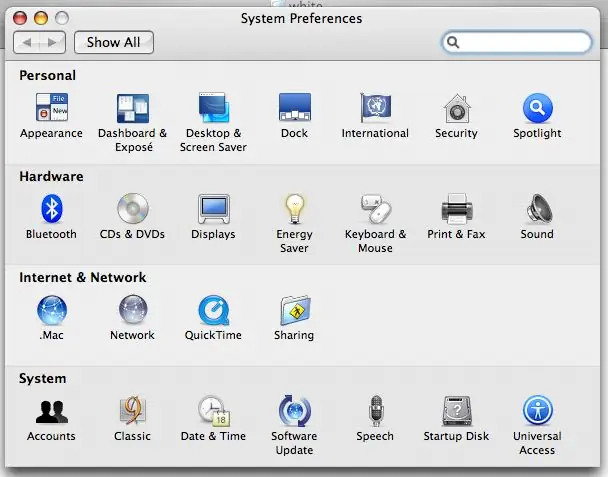
Aneu a "Preferències del sistema" i seleccioneu "Escriptori i estalvi de pantalla" al menú.
Des d'allà, seleccioneu el mode de configuració "Screen Saver" a la part superior de la pàgina. Al menú de desplaçament de "protector de pantalla" de l'esquerra, seleccioneu "Tria carpeta …" Ara voldreu trobar la carpeta "blanca" i ressaltar-la i premeu "tria". Això configurarà la vostra imatge "white.jpg" com a estalvi de pantalla. Una vegada que la vostra imatge sigui l'estalvi de pantalla, voldreu seleccionar "opcions" i assegurar-vos que l'opció de decoloració creuada està desseleccionada (vegeu la imatge següent).
Pas 4: visualitzeu la vostra radiografia

Feu clic al botó "prova" per activar l'estalvi de pantalla.
Mantingueu la radiografia cap a la pantalla. Sorprèn-te de la teva radiografia.
Recomanat:
Inspecció de raigs X de BGA: aprendre a inspeccionar ?: 7 passos

Inspecció de raigs X de BGA: aprengueu a inspeccionar ?: Aquest manual us ensenyarà a preparar l’ús i el sistema de raigs X 2D per inspeccionar un BGA, així com algunes pistes sobre què s’ha de buscar en realitzar una inspecció de raigs X de BGA. necessitarà: sistema de raigs X capaç de contenir la corretja de canell PCBPCBESD smockESD
Radiador de raigs X amb peces de TV i tub de buit: 5 passos

Radiador de raigs X amb peces de TV i tub de buit: aquest intractable us mostrarà els conceptes bàsics de la construcció d’una màquina de raigs X de bricolatge amb peces de TV de ferralla i tubs de ràdio
Llum de raigs X: 7 passos (amb imatges)
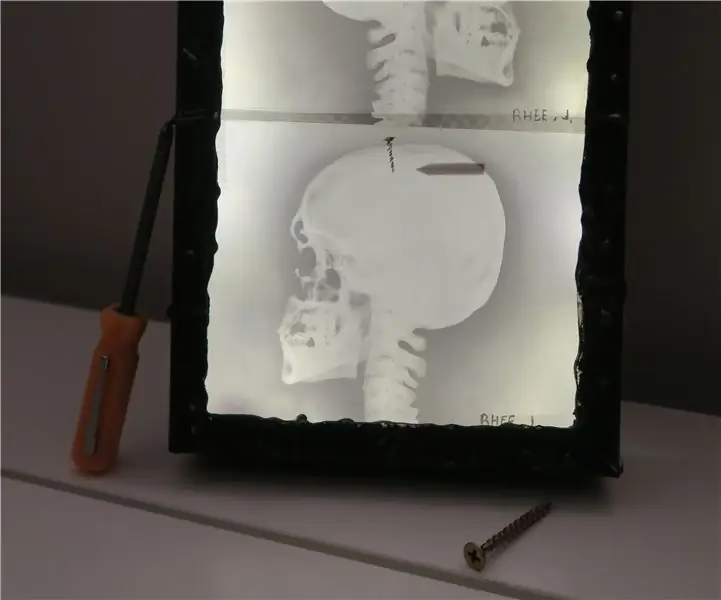
Llum de raigs X: els raigs X són tan frescos i perfectes per a una decoració de Halloween. No cal que us examinin el cap per fer aquesta decoració impressionant, només necessiteu un paquet de paper d’acetat de raigs X (he trobat un paquet a la botiga d’artesania per uns 8 dòlars, tenen altres
L’IoT és fàcil: captura de dades meteorològiques remotes: temperatura i humitat de l’aire i dels raigs ultraviolats: 7 passos

Facilitat de l’IoT: captura de dades meteorològiques remotes: temperatura i humitat de l’aire i dels raigs ultraviolats: en aquest tutorial capturarem dades remotes com a radiació ultraviolada (UV), temperatura i humitat de l’aire. Aquestes dades seran molt importants i s’utilitzaran en una futura estació meteorològica completa. El diagrama de blocs mostra el que obtindrem al final
Protegiu la vostra llar amb raigs làser: 7 passos (amb imatges)

Protegiu la vostra llar amb raigs làser: aquí teniu un sistema d'alarma làser fàcil de fabricar i potent que pot protegir tota la vostra llar, tant a l'interior com a l'exterior. La meva inspiració per a aquest projecte va ser de Brad Graham & Kathy McGowan. Mireu el vídeo per obtenir més informació i els resultats de les proves. Us quedareu impressionats
